|
On commence
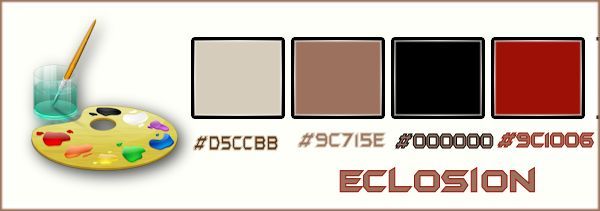
- Styles et Textures –
Avant plan couleur No #d5ccbb et en arrière
plan #9c715e
1. Ouvrir une image
transparente de 1005 x 615 Pixels
2. Effets – Modules
externes – Mura’s Meister – Clouds
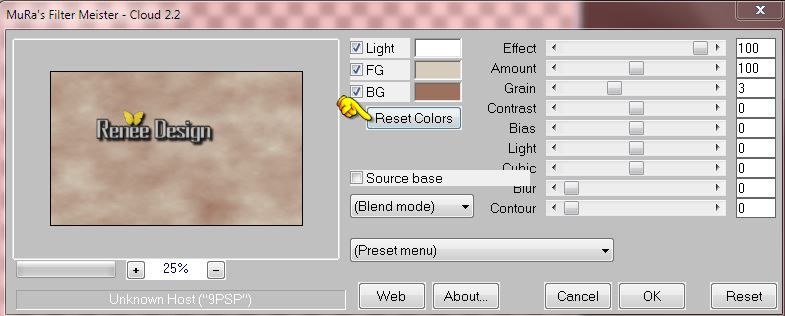
- Styles et Textures -
Préparer un dégradé linéaire de premier plan - configuré
comme ceci
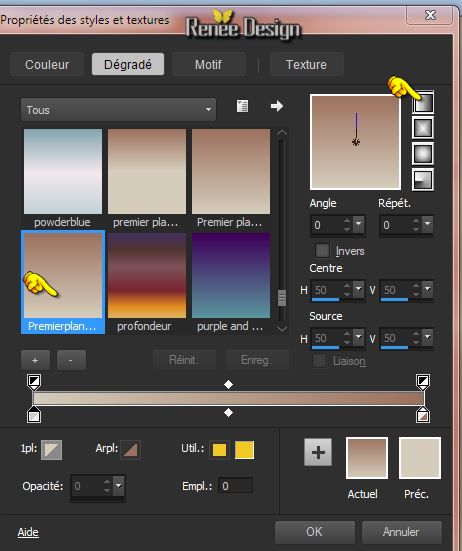
3. Calques - Nouveau
calque raster
– Pot de peinture - Remplir le calque du
dégradé
4. Effets - Modules
externes - Filters Unlimited 2.0 – VM Natural – Legoland
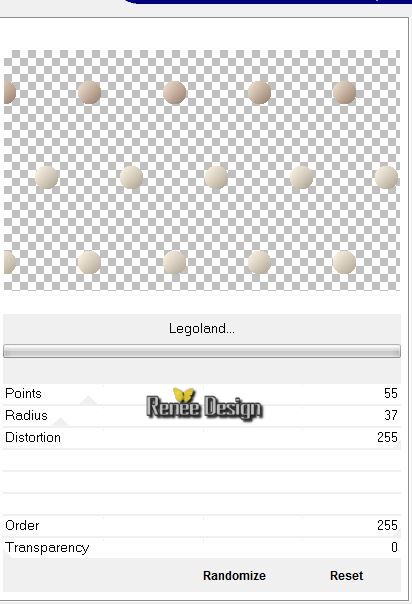
5. Propriété du calque -
Mode Lumière dure
- Styles et Textures –
Avant plan couleur No avant plan du noir
6.
Calques - Nouveau calque
raster
– Pot de peinture - Remplir le calque de la
couleur noire
7. Effets – Effets Texture
- Stores
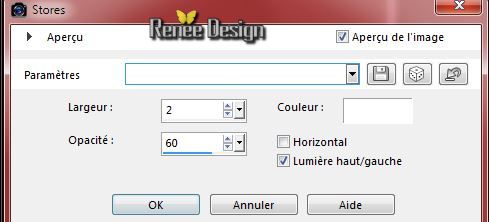
8. Effets – Modules Externes
– Tramages - Perforator 1...
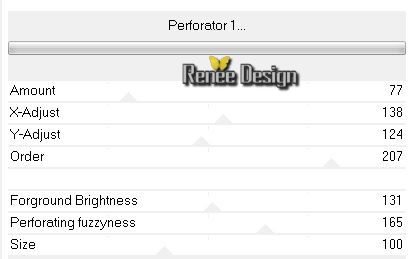
9. Effets - Modules
externes - Filters Unlimited 2.0 - ICNET-Filters - Tile & Mirror - Seamless Blend (vertical)
10.
Calques - Dupliquer
11. Effets – Modules Externes – Mura’s Meister – Perspective
Tiling
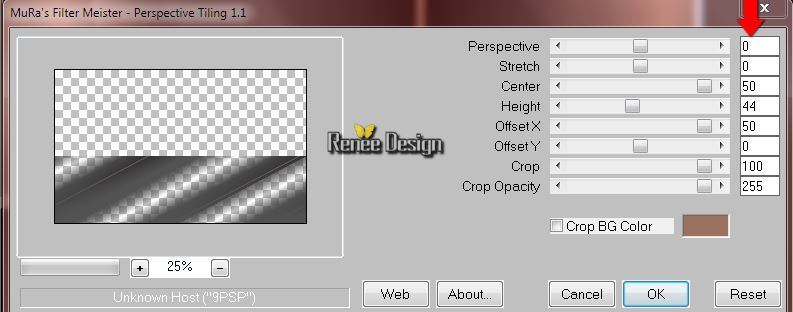
12.
Calques - Dupliquer
13.
Image - Miroir
14.
Calques - Fusionner le calque du dessous
15.
Effets – Mura’s Meister – Perspective Tiling
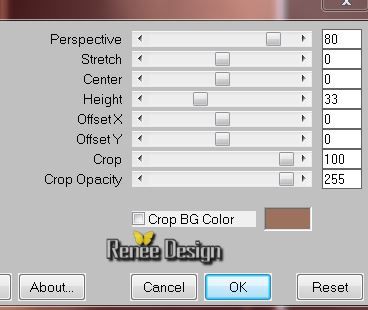
16.
Effets - Modules externes - Alien Skin EyeCandy 5 -
Impact – Extrude -
Preset ‘’eclosion _extrude’’
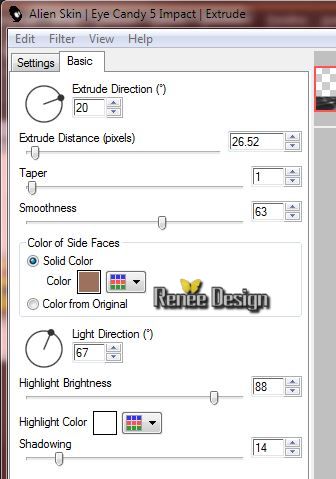
-
Propriété du calque - Mode Recouvrement
Vous
en êtes là

-
Palette des calques - Se placer sur le raster 3
17.
Effets – Effets d’image – Enroulement de page
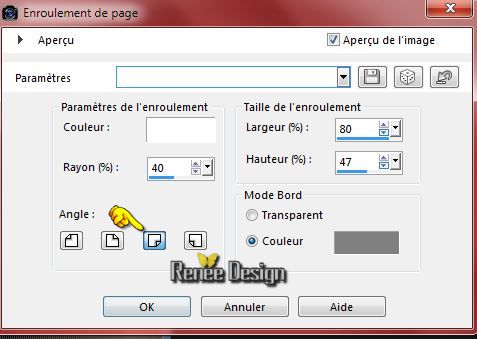
18.
Calques – Dupliquer
19. Effets - Modules
externes - Filters Unlimited 2.0 -
Andrew's Filters 35 - A Bit Of a Funnel...
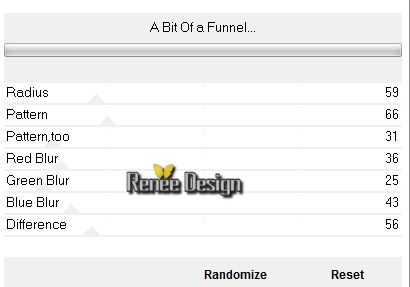
-
Refaire une seconde fois ce filtre même paramètres
20.
Propriété du calque - Mode Luminance
21.
Effets – Effets 3 D – Ombre Portée
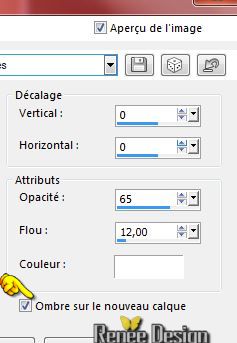 (décocher
Action ombre sur le nouveau calque après application
pour ne pas oublier ) (décocher
Action ombre sur le nouveau calque après application
pour ne pas oublier )
22.
Propriété du calque de ombre Mode
Lumière dure
23.
Calques - Dupliquer
24.
Effets – Effet Géométrique – Perspective Verticale
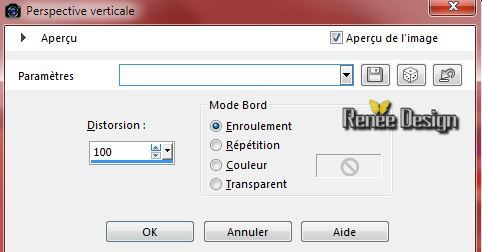
25.
Mettre le calque(Copie (2) sur Raster 3 Ombre en
mode normal
-
Vous en êtes là
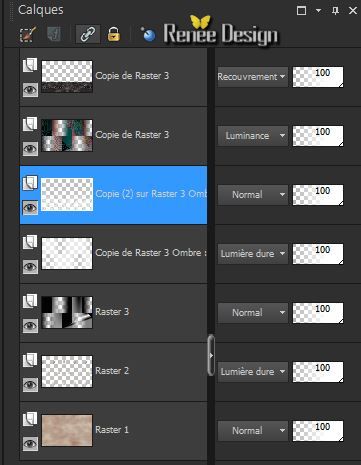 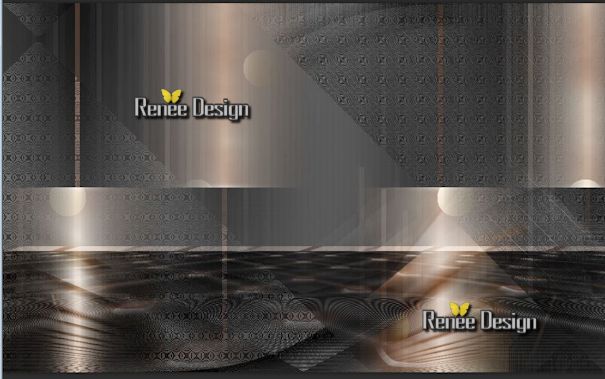
- Se
placer en haut de la palette des calques
26.
Activer le tube ‘’nicole_oeufAnnMei.pspimage’’
-
Image redimensionner a 60 %
-
Editer copier – Editer coller comme nouveau calque
27.
Effets – Effets d’image – Décalage
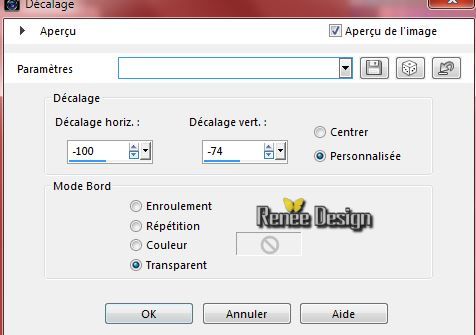
28.
Effets - Modules externes - Filters Unlimited 2.0 – Graphic plus – Cross Shadow
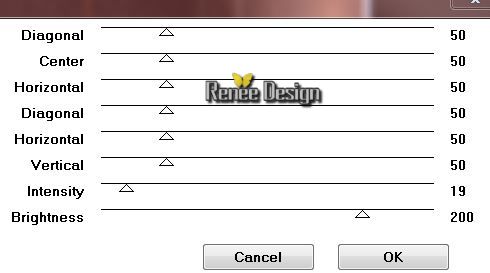
29.
Calques - Dupliquer
30.
Image - Retourner
31.
Effets – Effets d’image - Décalage
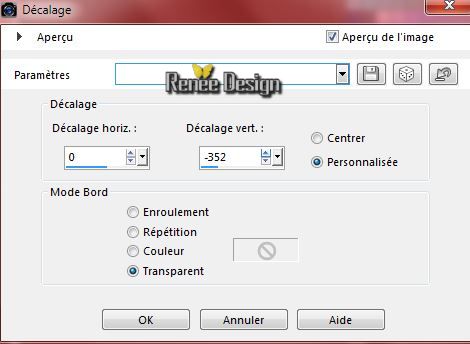
32.
Calques- Réorganiser - Déplacer vers le bas
-
Descendre opacité du calque à 57
- Se
replacer sur le calque raster 3
33.
Sélections - Charger- Enregistrer une sélection à partir
du disque - Charger la sélection ‘’eclosion_1’’
34.
Sélections -Transformer la sélection en calque
DESELECTIONNER
35. Effets - Modules
externes - Filters Unlimited 2.0
- &<Bkg Designer sf10 I>- Cruncher à 79/20
36.
Effets – Effets de bords - Accentuer d’avantage
37.
Calques Réorganiser – Placer en haut de la palette des
calques
38.
Calques - Dupliquer
39.
Effets – Effets Géométrique – Inclinaison
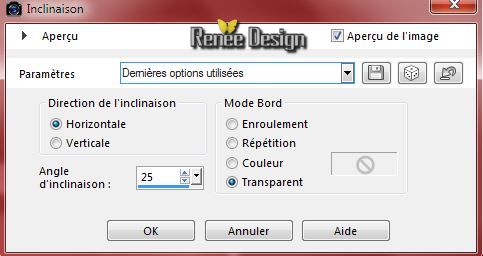
40.
Propriété du calque - Mode Recouvrement
41.
Activer le tube ‘’ Renee_tube_Hatching’’ se placer sur
le calque ’’pour _tuto_eclosion’’
Si vous
faites le choix du tag Eclosion 2
-
ouvrir le tube ‘’SvB Ei met babytjes’’ et gommer le
copyright
-
Editer copier – Editer coller en place comme nouveau
calque
Si vous avez optez pour le
tube de Syl et la création 2
- Activer le tube
‘’image_4’’- Coller en place
- Moi je l’ai mis en mode
Luminance H ( au choix)
-
Palette des calques - Se placer sur Copie de
raster 3
42.
Activer le tube ‘’Renee_tubes_Walk_on.pspimage’’-
Editer copier – Editer coller comme nouveau calque
-
Placer le comme ceci
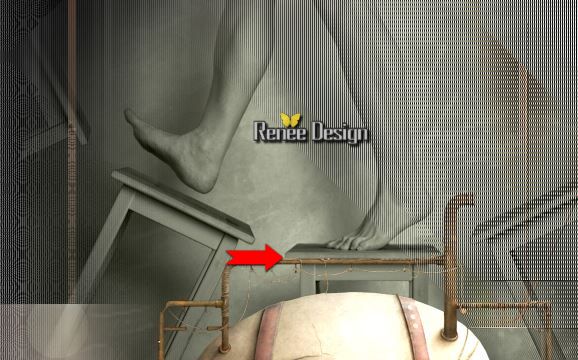
-
Propriété du calque - Mode Luminance H
- Se
replacer en haut de la palette des calques
43.
Activer le tube ‘’ femmefourmie_Roserika’’ -
Editer copier –Editer coller comme nouveau calque
-
Placer à gauche
44. Effets - Modules
externes - Alien Skin EyeCandy 5 - Impact - Perpsective shadow/Preset:’’
eclosion_shadow’’
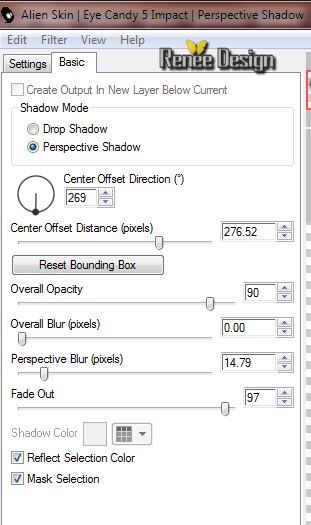
45.
Activer le tube ‘’eclosion_rats’’-
Editer copier les tubes ‘’rat1 et rat2 ‘’
-
Editer les coller comme nouveau calque et bien les
placer sur le travail
46.
Activer le tube « eclosion_texte’’
-
Editer copier – Editer coller en place comme nouveau
calque
-
Placer et mettre le calque en mode Lumière dure
-
Se placer sur le raster 1 –(je l’ai faite
uniquement pour la version 2 avec le tube de Syl)
- Effet - Modules Externes
- Nick Color Effex Pro3.0
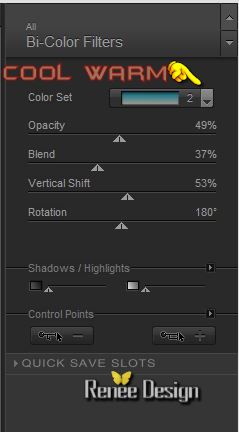
47.
Calques - Fusionner les calques visibles
48.
Image ajouter des bordures de 2 pixels en noir
49.
Image ajouter des bordures de 10 pixels en blanc
Laisser de côté pour instant ce travail
50.
Ouvrir un nouveau calque de 1205 x 815 transparent
-
Remplir le calque de la couleur #9c1006
51.
Effets - Modules Externes - AAA Frame - Foto Frame
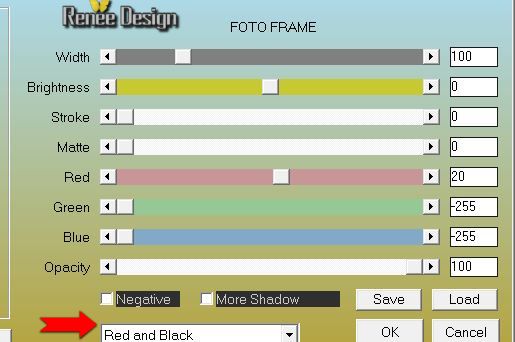
50. Effets - Modules
externes - Filters Unlimited 2.0 - &<Bkg Designer sf10 I>-Cruncher
à 50/0
-
EDITER COPIER
-
Activer image laissée de côté plus haut
51.
Editer coller comme nouveau calque (il est bien placé )
52.
Palette des calques se placer sur le calque du dessous
53.
Effets - Effets textures - Stores
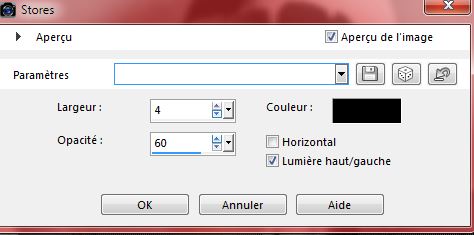
54. Effets - Modules
externes - Filters Unlimited 2.0
-&<Bkg Designer sf10 I>- Cruncher 20/20
55.
Activer le tube ‘’ eclosion_rat_noir’’
-
Activer la baguette magique – /Mode
“ajouter” , tolérance 10 et progressivité 2
- Cliquer dans une forme de
rat au choix
56.
Sélections modifier - Contracter de 2 pixels
-
Editer copier – Editer coller comme nouveau calque
-
Placer à gauche
57.
Effets – Effets 3 D – Ciselage
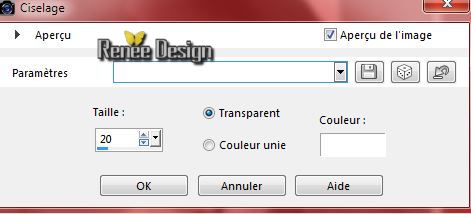
58.
Propriété du calque - Mode Recouvrement
-
Revenir sur le tube ‘’ eclosion_rat_noir’’
DESELECTIONNER
59.
Activer la baguette magique – cliquer dans une autre
forme de rat au choix
60.
Sélections - Modifier contracter de 2 pixels
-
Editer copier – Editer coller comme nouveau calque
-
Placer à droite
61.
Activer le tube ‘’demi_oeuf_eclosion’’
- Editer copier – Editer coller comme nouveau calque
/Placer
59.
Calque réorganiser – Déplacer vers le bas
60.
Image ajouter des bordures de 10 pixels en blanc
-
Activer et coller le tube du titre ou écrire à votre
goût
61.
Image - Redimensionner à 950 Pixels de large
C'est terminé- Merci
Renée
Ecrite le 11/03/2015
mise en place
le 2015
*
Toute ressemblance avec une leçon existante est une pure
coïncidence
*
N'oubliez pas de remercier les gens qui travaillent avec
nous et pour nous j'ai nommé les tubeurs et
les traductrices Merci |